TS 비디오 파일이 Mac이나 Apple 장치에서 재생되지 않는 실망스러운 상황에 직면한 적이 있습니까? 하지만 간단한 해결책이 있다고 말하면 어떻게 될까요?
오늘 우리는 다음 질문에 답하기 위해 비디오 변환에 대해 탐구하고 있습니다. TS를 M4V로 변환? 이러한 변화를 통해 비디오가 Apple 생태계에 원활하게 삽입되어 원활한 재생과 호환성이 보장됩니다. 따라서 Mac 및 Apple 장치에서 TS 비디오를 완벽하게 작동시키는 방법에 대해 궁금하신 경우 번거롭지 않은 솔루션을 계속 읽으십시오!
1부. Mac 및 Windows에서 TS를 M4V로 변환
Mac 또는 iOS 장치에서 좋아하는 TS 비디오를 볼 수 없는 것에 지치셨나요? 이러한 파일을 M4V와 같은 보다 호환 가능한 형식으로 변환할 수 있는 간단하고 효과적인 솔루션이 있을까요? 글쎄, 더 이상 보지 마세요! 당신에게 소개할 수 있게 해주세요 AVAide 비디오 컨버터, 비디오 변환 경험을 쉽게 만들어주는 최고의 Mac 친화적 도구입니다.
AVAide Video Converter는 Mac 사용자를 위해 맞춤 제작된 강력하면서도 사용자 친화적인 프로그램입니다. TS 비디오 파일을 M4V 형식으로 변환하는 데 적합한 솔루션입니다. 변환된 M4V 파일이 원본 TS 파일의 선명도와 선명도를 유지하도록 보장합니다. 변환해야 할 TS 파일이 여러 개 있습니까? 걱정 마! 한 번에 모두 처리할 수 있으므로 시간이 더 절약됩니다. 또한 변환된 비디오에 대해 해상도, 비트 전송률 등과 같은 매개변수를 조정할 수 있습니다.
- 거의 모든 유형의 비디오 형식을 필요한 형식으로 변경할 수 있습니다.
- 사용자는 한 번에 많은 비디오를 변환할 수 있으므로 시간이 절약됩니다.
- 귀하의 비디오는 변환 후에도 품질 저하 없이 여전히 멋지게 보입니다.
- 자르기, 회전, 효과, 필터, 워터마크 등과 같은 기본 비디오 편집 도구를 제공합니다.
- 사용자는 해상도, 비트 전송률, 프레임 속도 등과 같은 비디오 매개변수를 변경할 수 있습니다.
AVAide Video Converter를 사용하여 Mac에서 TS를 M4V로 변환하는 방법을 알아보세요.
1 단계먼저, 완전한 액세스와 사용을 위해서는 컴퓨터에 프로그램을 다운로드하고 설치해야 합니다.
2 단계프로그램을 열어 작업을 시작하세요. (+) 버튼을 변환기 탭을 클릭하여 로컬 폴더에 액세스하세요. 거기에서 M4V 형식으로 변환하려는 TS 비디오 파일을 가져오십시오.
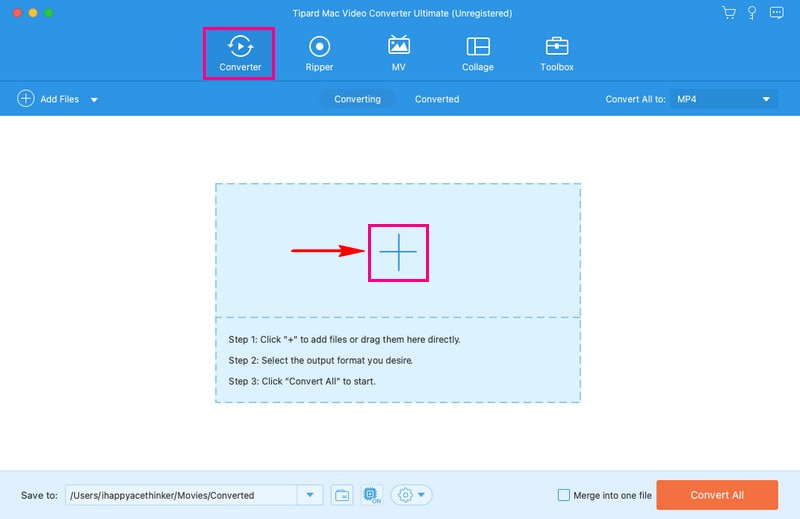
3단계비디오를 가져온 후 프로필 드롭다운 메뉴를 통해 비디오 형식 선택에 액세스할 수 있습니다. 거기서 선택해주세요 M4V, 비디오 파일을 변환하려는 형식입니다.
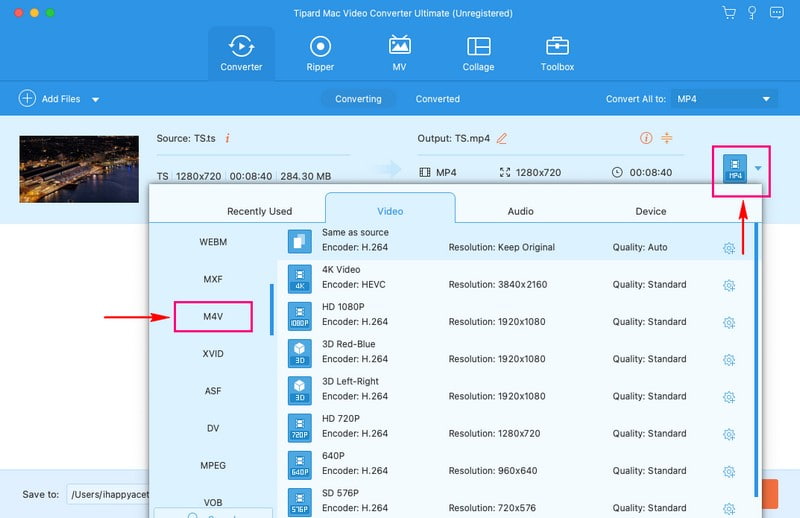
4단계클릭 사용자 정의 프로필 버튼을 클릭하면 원하는 대로 비디오 및 오디오 설정을 변경할 수 있습니다. 당신은 변경할 수 있습니다 해결, 프레임 속도, 비트레이트, 그리고 인코더 비디오 설정에서. 게다가, 당신은 변경할 수 있습니다 채널, 샘플링 속도, 비트레이트, 그리고 인코더 아래에 오디오 설정. 그런 다음 새로 만들기 버튼을 눌러 변경 사항을 적용하세요.
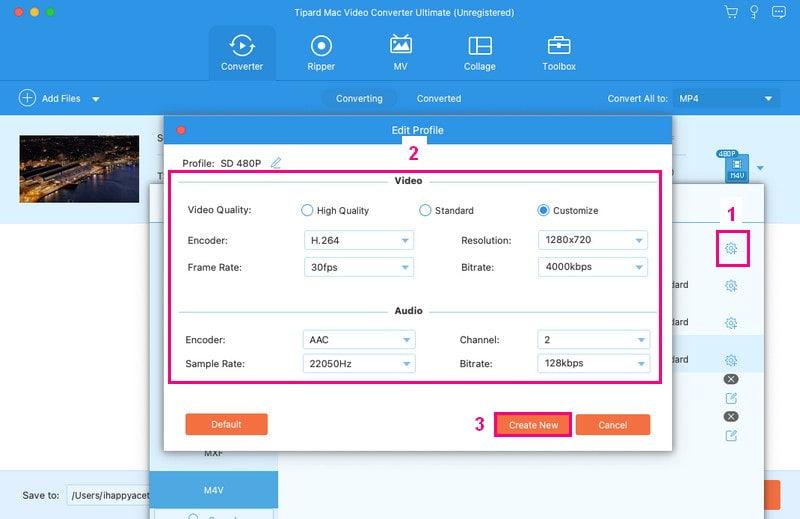
5단계다시 변환기 섹션으로 돌아왔습니다. 영상을 편집하고 싶으시다면, 지팡이 단추.
영상의 방향을 수정하고 아래의 불필요한 프레임을 제거하세요. 회전 및 자르기. 기본 효과를 수정하고 아래에서 원하는 필터를 선택하세요. 효과 및 필터. 아래에 텍스트 또는 이미지 워터마크 삽입 양수표. 아래에서 원하는 대로 비디오의 볼륨과 지연을 조정하세요. 오디오.
메모: 누르세요 확인 변경 사항을 적용하려면 각 옵션의 버튼을 누르세요.
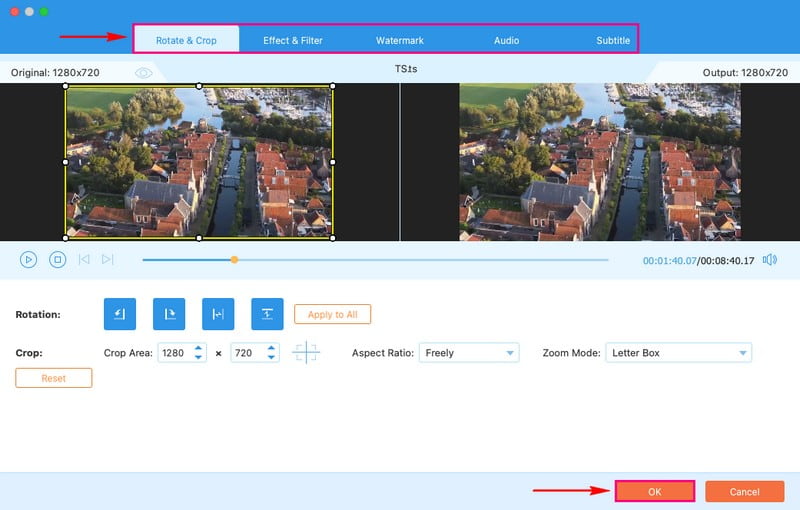
6단계편집 내용이 만족스러우면 비디오 파일을 변환해 보세요. 을 치다 모두 변환 버튼을 눌러 TS 비디오 파일을 M4V 형식으로 변환합니다. 그런 다음 로컬 폴더에 출력이 있게 됩니다.
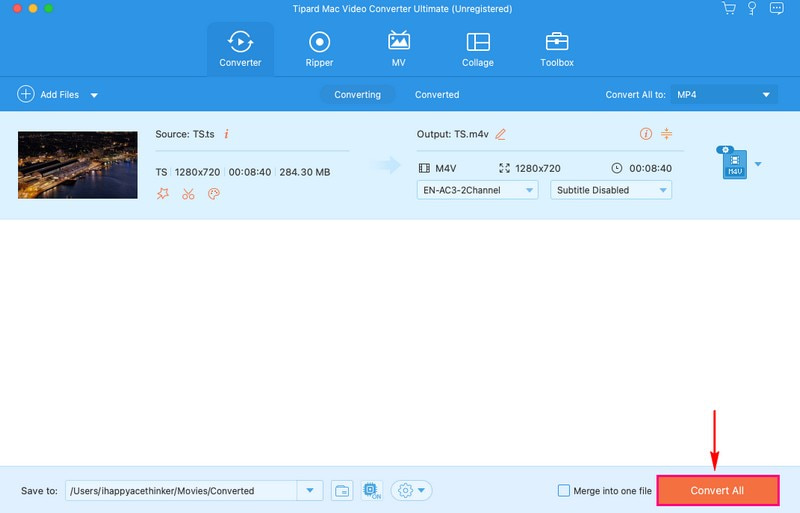
2부. TS를 M4V로 변환하는 무료 온라인 방법
소개 AVAide 무료 비디오 컨버터 온라인, 프로그램을 다운로드하거나 설치하지 않고도 TS 비디오를 M4V 형식으로 변환하는 번거로움 없는 솔루션입니다. 기술 전문가가 될 필요는 없습니다. 탐색은 간단합니다. 가장 좋은 점은 무료로 액세스할 수 있다는 것입니다. 비디오를 변환하기 위해 한 푼도 지불할 필요가 없습니다.
AVAide Free Video Converter Online은 일괄 변환을 지원하므로 여러 파일을 동시에 변환할 수 있습니다. 비디오 파일은 품질 손실 없이 변환됩니다. 또한 변환 후 고화질 비디오를 얻을 수 있습니다. 놀랍지 않나요?
AVAide 무료 비디오 변환기 온라인을 사용하여 video_ts를 M4V로 무료로 변환하는 방법을 알아보세요:
1 단계브라우저를 사용하여 AVAide Free Video Converter Online의 공식 웹사이트로 이동하세요.
2 단계을 치다 파일 추가 버튼은 메인 인터페이스에서 볼 수 있습니다. 그런 다음 기본 변환기 섹션으로 이동합니다.

3단계화면에 새로운 창이 나타날 것입니다. 거기서 선택해주세요 M4V 형식 목록에서

4단계선택한 비디오 형식 옆에 다음이 표시됩니다. 톱니바퀴 단추; 그것을 클릭해 주세요. 원하는 대로 비디오 및 오디오 설정을 조정할 수 있습니다. 완료되면 확인 버튼을 눌러 변경 사항을 적용하세요.

5단계일단 안정되고 만족스러우면 다음을 누르십시오. 전환하다 버튼을 눌러 변환 프로세스를 시작하세요. 몇 초 정도 기다려야 합니다. 변환된 출력은 로컬 드라이브에 저장됩니다. 가서 확인해 보세요!

3부. TS 대 M4V
TS(전송 스트림)
◆ 케이블, 위성TV 등 방송에서 주로 사용되는 동영상 파일 형식입니다. TV 채널이 콘텐츠를 TV로 보내는 형식입니다.
◆ Mac, Apple 등 일반 미디어 플레이어에서는 원활하게 작동하지 않을 수 있습니다.
◆ 원본 영상 품질을 잘 보존하며 TV 라이브 방송에 탁월합니다.
M4V
◆ iTunes와 같은 플랫폼에서 구입하거나 대여하는 영화 및 TV 프로그램에 자주 사용되는 비디오 파일 형식입니다.
◆ 이 파일은 Mac, iPhone, iPad와 같은 Apple 장치에서 잘 작동하도록 설계되었습니다.
◆ 좋은 비디오 품질을 제공할 수 있으며 영화, TV 프로그램과 같은 디지털 미디어 소비에 적합합니다.
4부. TS를 M4V로 변환하는 데 관한 FAQ
여러 TS 파일을 M4V로 한 번에 변환할 수 있나요?
예! AVAide Video Converter는 일괄 변환을 지원하므로 여러 TS 파일을 M4V로 동시에 변환하는 데 도움이 됩니다.
최상의 결과를 얻으려면 TS를 M4V로 변환할 때 어떤 설정을 사용해야 합니까?
최상의 설정은 다양할 수 있지만 원하는 비디오 표시 방식에 맞는 해상도와 비트 전송률을 선택해야 합니다. 비디오를 변환하는 동안 이러한 설정을 변경하여 올바르게 만들 수 있습니다.
M4V로 변환하기 전에 TS 비디오를 편집할 수 있나요?
다행히 AVAide Video Converter는 비디오 모양을 다듬는 데 도움이 되는 편집 도구를 제공합니다. 따라서 변환하기 전에 필요에 따라 비디오를 편집할 수 있습니다.
온라인 변환기를 사용할 때 파일 크기나 기간 제한이 있습니까?
일부 온라인 변환기에는 파일 크기와 기간에 제한이 있을 수 있습니다. 좋은 점은 AVAide Free Video Converter Online에는 파일 크기 제한이 없다는 것입니다. 이를 통해 파일 크기 문제 없이 한 파일을 다른 파일로 변환할 수 있습니다.
변환하지 않고 Apple 장치에서 TS 파일을 재생할 수 있습니까?
Apple 장치에서는 TS 비디오를 원활하게 재생하지 못할 수도 있습니다. 따라서 M4V 형식으로 변환하면 iPhone 및 iPad와 같은 Apple 장치에서 문제 없이 잘 작동하고 재생할 수 있습니다.
Mac, iPhone 또는 iPad와 같은 Apple 장치에서 TS 비디오 파일을 즐기고 싶다면 M4V로 변환하는 것이 좋습니다. 이 게시물에서는 다음 방법을 알려드렸습니다. video_ts를 M4V로 변환 원활하고 번거로움 없는 시청 환경을 보장하는 형식입니다.
편리하고 강력한 데스크탑 솔루션을 선호하는 사람들에게 AVAide Video Converter는 믿을 수 있는 선택입니다. 사용자 친화적인 인터페이스, 빠른 변환, 원하는 대로 비디오 설정을 미세 조정할 수 있는 기능을 제공합니다. 반면, 무료 온라인 옵션을 원한다면 AVAide Free Video Converter Online이 완벽한 선택입니다.
무손실 품질의 변환을 위해 350개 이상의 형식을 지원하는 완벽한 비디오 도구 상자입니다.



 안전한 다운로드
안전한 다운로드


